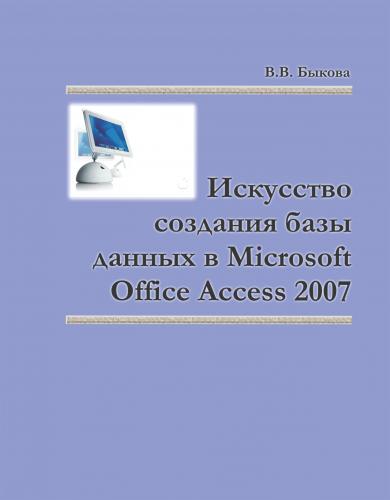5. Задать имя запроса, под которым следует его сохранить.
Универсальным средством создания и модификации запросов в Access является Конструктор запросов. Конструктор запросов позволяет создавать все типы запросов. Запросы в нем формулируются на языке QBE – языке запросов по образцу.
☞ Примечание. QBE (Quere By Example) – непроцедурный язык манипулирования данными, с помощью которого пользователь указывает, какие данные необходимо отобразить на экране, не уточняя процедуру их формирования. Был разработан отделением IBM Research в 1977 году и задуман как средство, облегчающее работу неспециалистов. В настоящее время реализован практически во всех реляционных СУБД. В Access всякий QBE-запрос автоматически преобразуется в предложения структурированного языка запросов SQL (Structured Query Language). Язык SQL является также непроцедурным языком манипулирования данными, но уровнем ниже, чем QBE. Первый стандарт языка SQL вышел в 1987 году. Автором SQL считается математик Э. Кодд – сотрудник фирмы IBM.
Для вызова Конструктора запросов следует осуществить следующие шаги.
1. Открыть базу данных.
2. Найти вкладку Создание и в ней группу команд Другие.
3. Щелкнуть команду Конструктор запросов. Откроется бланк конструктора и диалоговое окно Добавление таблицы.
4. Указать в окне Добавление таблицы имена таблиц, из которых необходимо извлечь данные. Заметим, что в данном окне доступны как базовые таблицы, так и запросы. Это позволяет решить проблему вложенных запросов.
5. Закрыть окно Добавление таблицы. На ленте инструментов откроется вкладка Конструктор с четырьмя группами команд (табл. 2.1). Используя эти команды, приступить к заполнению бланка конструктора. Сформированный запрос сохранить.
Для сохранения запроса требуется выполнить действия.
1. Щелкнуть кнопку Microsoft Office.
2. Выбрать команду Сохранить.
3. Ввести имя запроса, если запрос сохраняется впервые. Щелкнуть кнопку Ok.
Те же действия можно осуществить при помощи команды Сохранить контекстного меню или Панели быстрого доступа.
Таблица 2.1
Режимы работы с запросом
Всякий созданный запрос, когда он сохранен под некоторым именем, появляется в области переходов в группе Запросы. Дальше с запросом можно работать. Эта работа может сводиться к выполнению таких действий:
• выполнение запроса и отображение результатов в виде таблицы. Для этого предназначен Режим таблицы. В данном режиме с результирующей таблицей запроса можно работать точно так же как и с базовой таблицей (устанавливать сортировку и фильтрацию, редактировать данные). Режим таблицы
Конец ознакомительного фрагмента.
Текст предоставлен ООО «ЛитРес».
Прочитайте эту книгу целиком, купив полную легальную версию на ЛитРес.
Безопасно оплатить книгу можно банковской картой Visa, MasterCard, Maestro, со счета мобильного телефона, с платежного терминала, в салоне МТС или Связной, через PayPal, WebMoney,